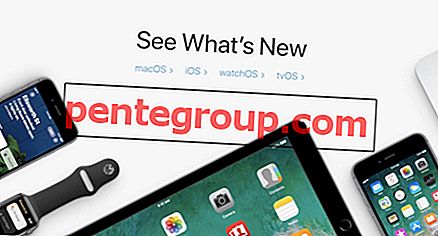iPhone และ iPad สามารถแทนที่คอมพิวเตอร์และหน้าจอขนาดใหญ่อื่น ๆ ได้อย่างง่ายดายซึ่งใช้เพื่อเรียกดูเว็บไซต์ ทุกวันนี้ผู้คนใช้หน้าจอขนาดเล็กของสมาร์ทโฟนเพื่อตรวจสอบเว็บไซต์
Chrome เป็นเบราว์เซอร์ยอดนิยมที่ใช้บน iPhone แต่เมื่อคุณเรียกดูเว็บไซต์เสร็จแล้วคุณสนใจที่จะล้างประวัติการเข้าชมหรือข้อมูลเล็กน้อย Chrome เก็บประวัติการเข้าชมแคชคุกกี้และรหัสผ่านของคุณด้วย

เป็นนิสัยที่ดีในการบันทึกประวัติในเบราว์เซอร์เพื่อตรวจสอบข้อมูลเดียวกันในอนาคต แต่สิ่งนี้อาจทำให้เกิดความเสียหายได้หากอุปกรณ์ของคุณตกอยู่ในมือผิด นี่คือสาเหตุที่ Chrome มีเครื่องมืออำนวยความสะดวกในการลบข้อมูลการท่องเว็บจาก iPhone ของคุณเพื่อให้ผู้อื่นไม่สามารถดูข้อมูลส่วนตัวของคุณได้ ก่อนหน้านี้เราแชร์ข้อมูลเกี่ยวกับวิธีล้างประวัติและคุกกี้ใน Safari ตอนนี้มาตรวจสอบว่าคุณสามารถลบข้อมูลการท่องเว็บใน Chrome บน iPhone และ iPad ของคุณได้อย่างไร
วิธีล้างประวัติการเข้าชมใน Chrome บน iPhone & iPad
ขั้นตอนที่ 1. เปิดแอป Chrome บน iPhone ของคุณ

ขั้นตอนที่ 2. หากคุณดูบางเว็บไซต์แล้วให้แตะที่จุดไข่ปลาแนวตั้งที่มุมบนขวา

เมนูจะปัดลงพร้อมกับตัวเลือกบางอย่าง
ขั้นตอนที่ # 3 แตะที่การตั้งค่า

ขั้นตอนที่ # 4 ตอนนี้แตะที่ความเป็นส่วนตัว

ใต้ส่วนของล้างข้อมูลการท่องเว็บคุณจะพบตัวเลือกต่างๆเช่นล้างประวัติการเข้าชมล้างแคช, ล้างคุกกี้, ข้อมูลไซต์และล้างทั้งหมด
ขั้นตอนที่ # 5 แตะที่ตัวเลือกใดตัวเลือกหนึ่งที่คุณต้องการล้าง

ตัวอย่างเช่นหากคุณแตะที่ล้างประวัติการเข้าชมเมนูจะปัดขึ้นจากด้านล่างของหน้าจอด้วยตัวเลือก: ล้างประวัติการเข้าชม
เมนูดังกล่าวจะเปิดทุกครั้งที่คุณเลือกล้างข้อมูล Chrome ยังมีคุณสมบัติในการล้างรหัสผ่านที่บันทึกไว้และล้างข้อมูลฟอร์มการป้อนอัตโนมัติที่บันทึกไว้
หากคุณต้องการตรวจสอบว่าประวัติการสืบค้นถูกลบหรือไม่คุณสามารถแตะที่จุดไข่ปลาแนวตั้ง จากเมนูให้แตะที่ประวัติ คุณจะไม่พบประวัติการเข้าชมที่นั่น
แค่นั้นแหละ!
แบ่งปันความคิดเห็นของคุณกับเราในคอมเม้นท์บน Facebook, Twitter และ Google Plus